La creación de superficies animales en obras de arte digitales requiere una técnica precisa y un buen ojo para los detalles. En esta guía aprenderás cómo transferir las escamas de un pez a una mano para crear una textura realista. La atención especial se centra en las estructuras simétricas y ordenadas de las escamas. Primero, observaremos las diferencias con texturas más caóticas antes de enfocarnos en la implementación específica de las escamas de pez.
Principales hallazgos
- Familiarízate con las estructuras básicas de las escamas.
- Usa diferentes tonos de color para crear profundidad y variación.
- Asegúrate de adaptar las escamas a las formas que estás pintando para lograr un resultado realista.
Guía paso a paso
Comienza con la forma básica
Para diseñar el pez, comienzas con la creación de una forma básica. Esto significa que dibujarás un rectángulo que formará la base para la textura de tus escamas. Es importante elegir un boceto simple que se irá refinando más adelante.
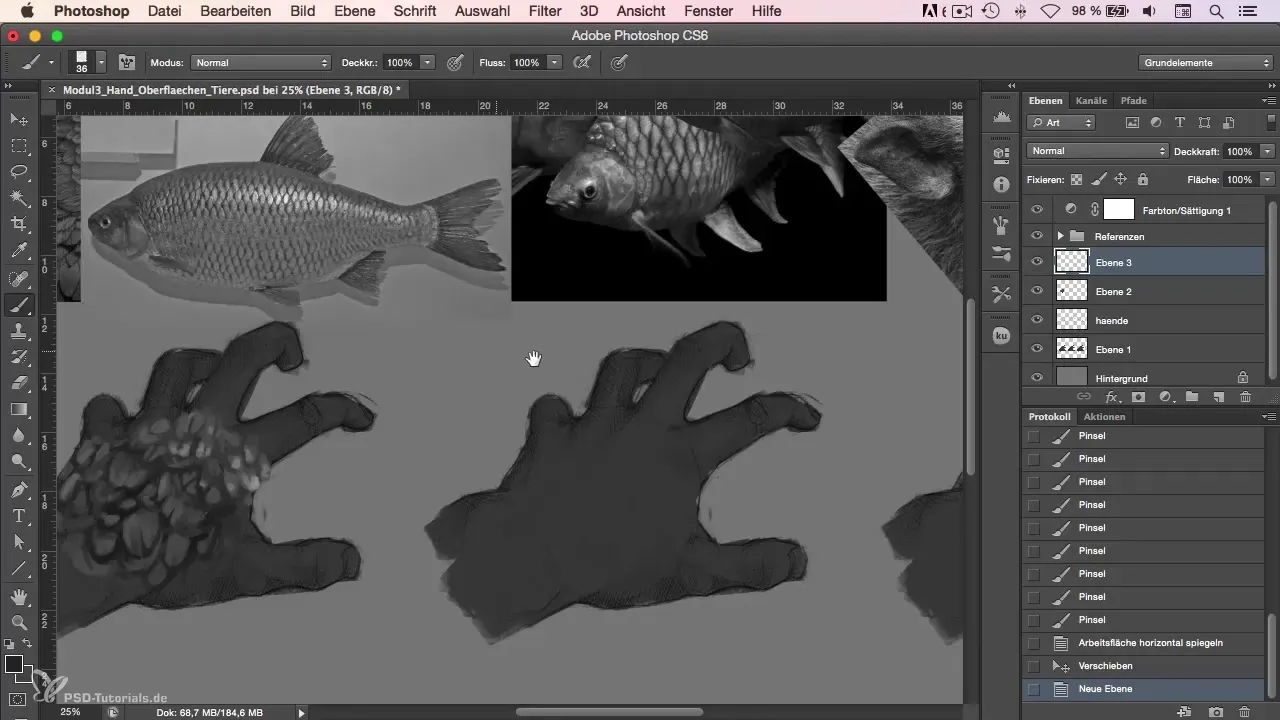
Construye la estructura de las escamas
Ahora es momento de construir las escamas. Las escamas de un pez son simétricas y ordenadas, lo que hace que la tarea sea un poco más compleja. Puedes organizar las escamas a lo largo de la forma de manera que se integren naturalmente. Asegúrate de que las escamas no estén demasiado juntas, ya que de lo contrario crearán una apariencia caótica.
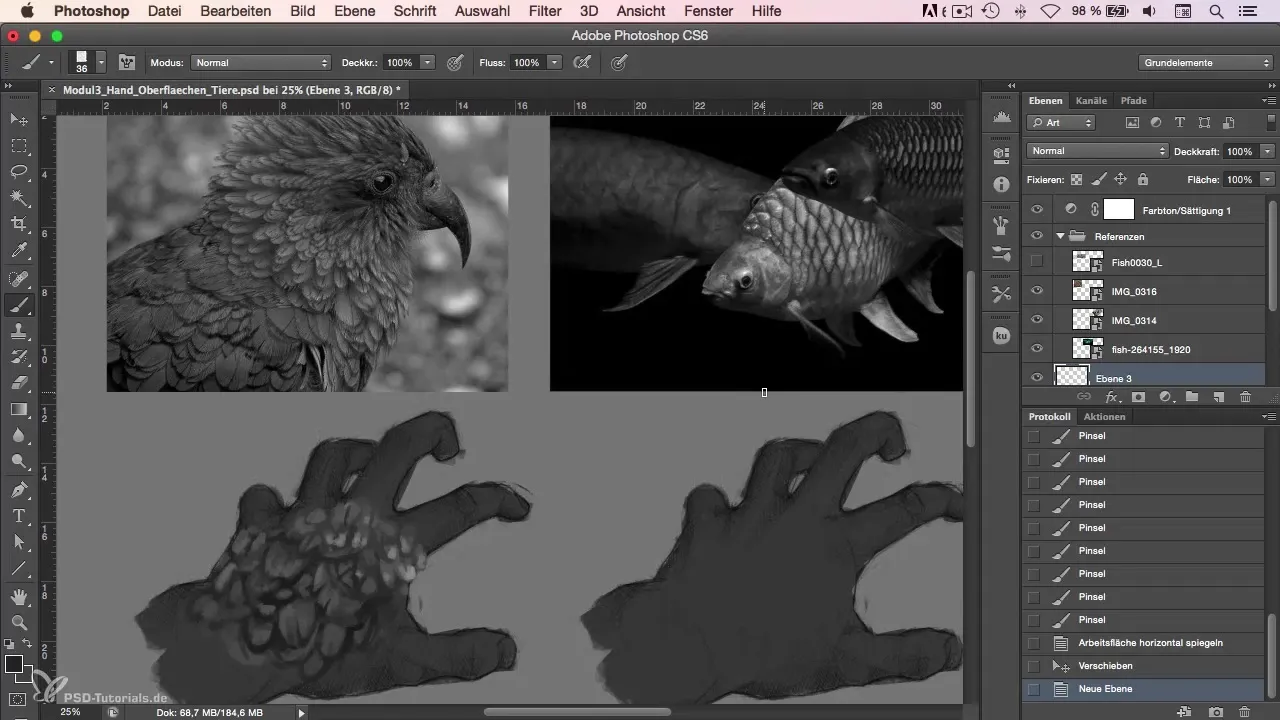
Incorpora variación
Para que las escamas parezcan más vívidas, te recomiendo trabajar con diferentes tonos de color. Al principio, puedes elegir un color base y luego variarlo. Al no usar siempre el mismo tono y agregar variación, lograrás un aspecto más natural.
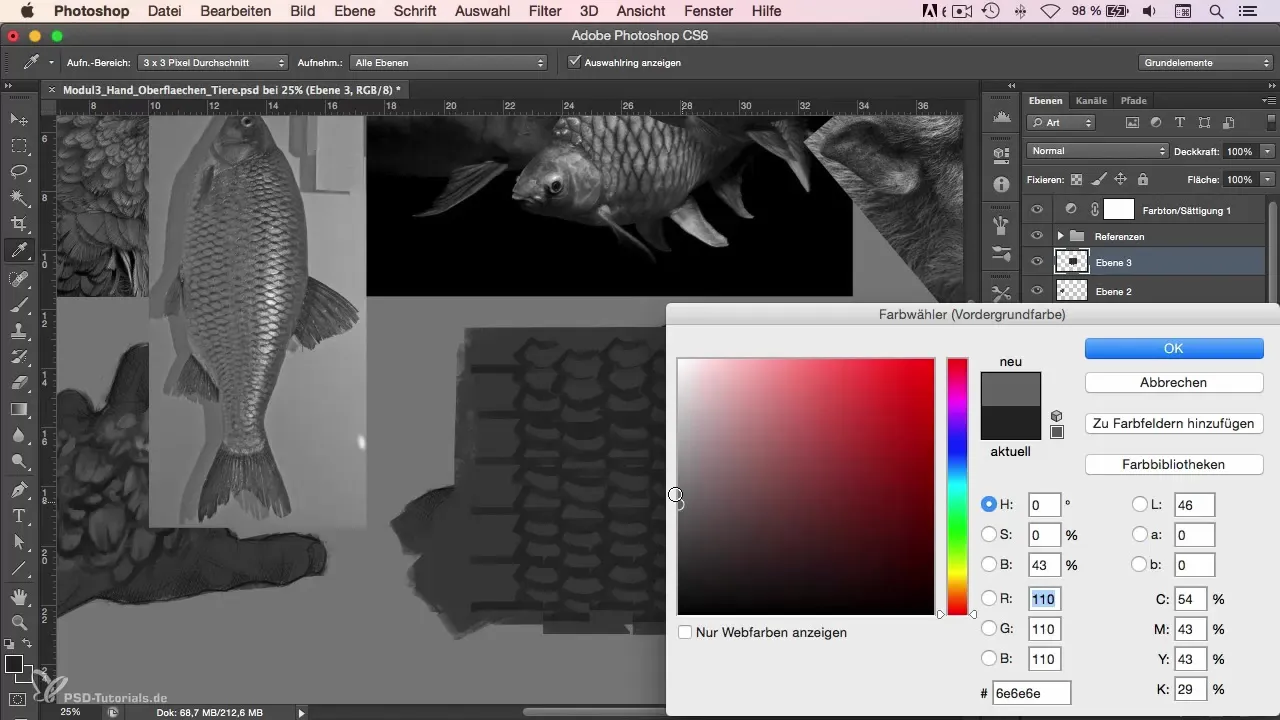
Considera la luz y la sombra
Ahora es el momento de usar un color más claro sobre las escamas para crear reflejos. Añade puntos reflectantes para simular la luz que cae sobre las escamas. Estos reflejos dan a las escamas más profundidad y dimensión, haciéndolas parecer más vivas.
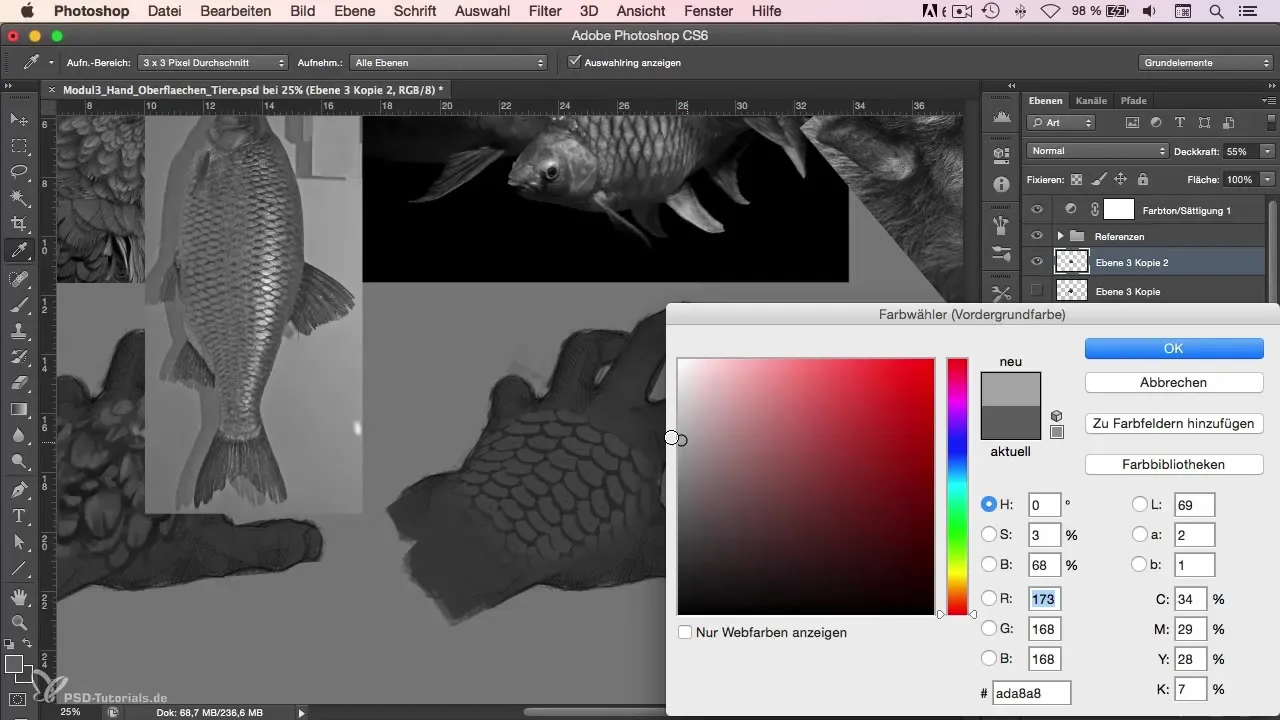
Aplica distorsiones
También debes considerar el aspecto de la distorsión. En cuanto a la forma que estás pintando, es importante que las escamas se adapten correctamente. Puedes utilizar la función de deformación para ajustar las escamas a las contornos de la mano. Es fundamental trabajar los bordes para que las escamas no se vean demasiado afiladas y se integren más en la forma dada.
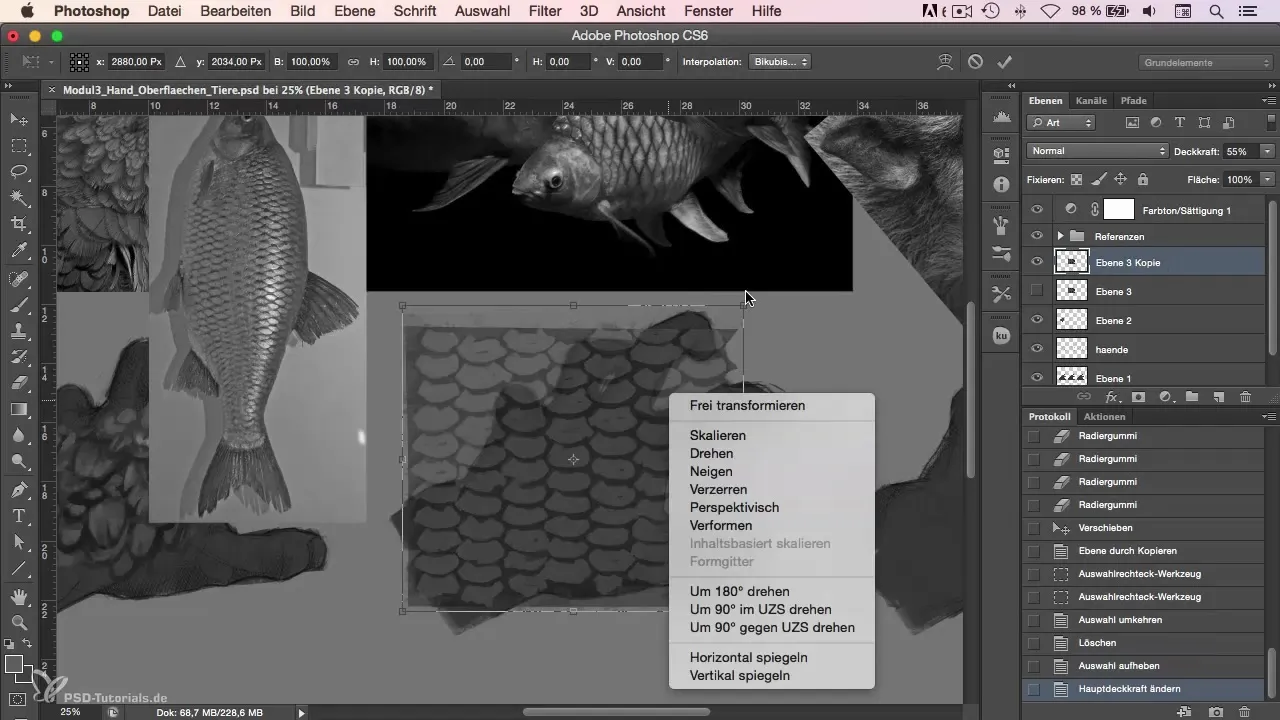
Destaca los reflejos
Para refinar aún más la representación, puedes añadir pequeñas bandas al diseño que destaquen las diferentes reflexiones de luz en las escamas. Estas bandas deben ser sutiles para no interrumpir el flujo natural y la textura.
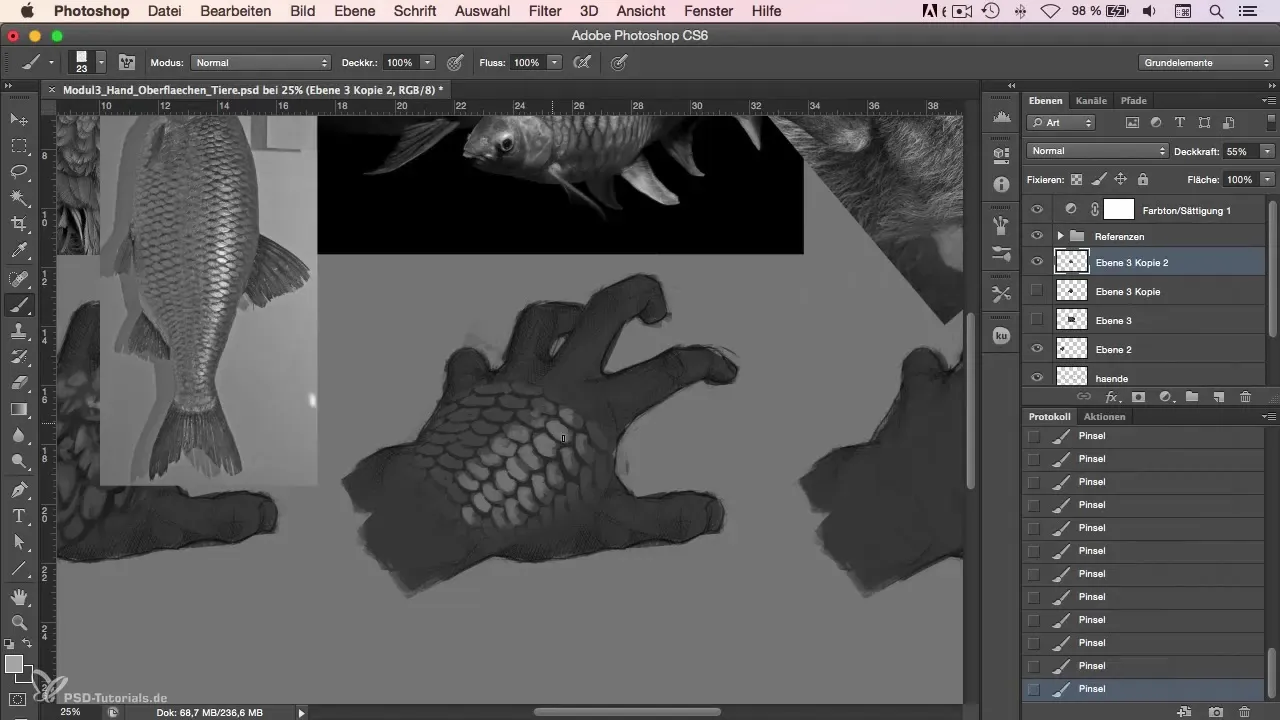
Retocar y revisar
Una vez que hayas establecido la estructura básica de las escamas, es recomendable revisar todas las partes y refrescarlas si es necesario. Posiblemente algunas variaciones de color deban ser revisadas para hacer que la distorsión previa y los inicios en 2D sean menos evidentes.
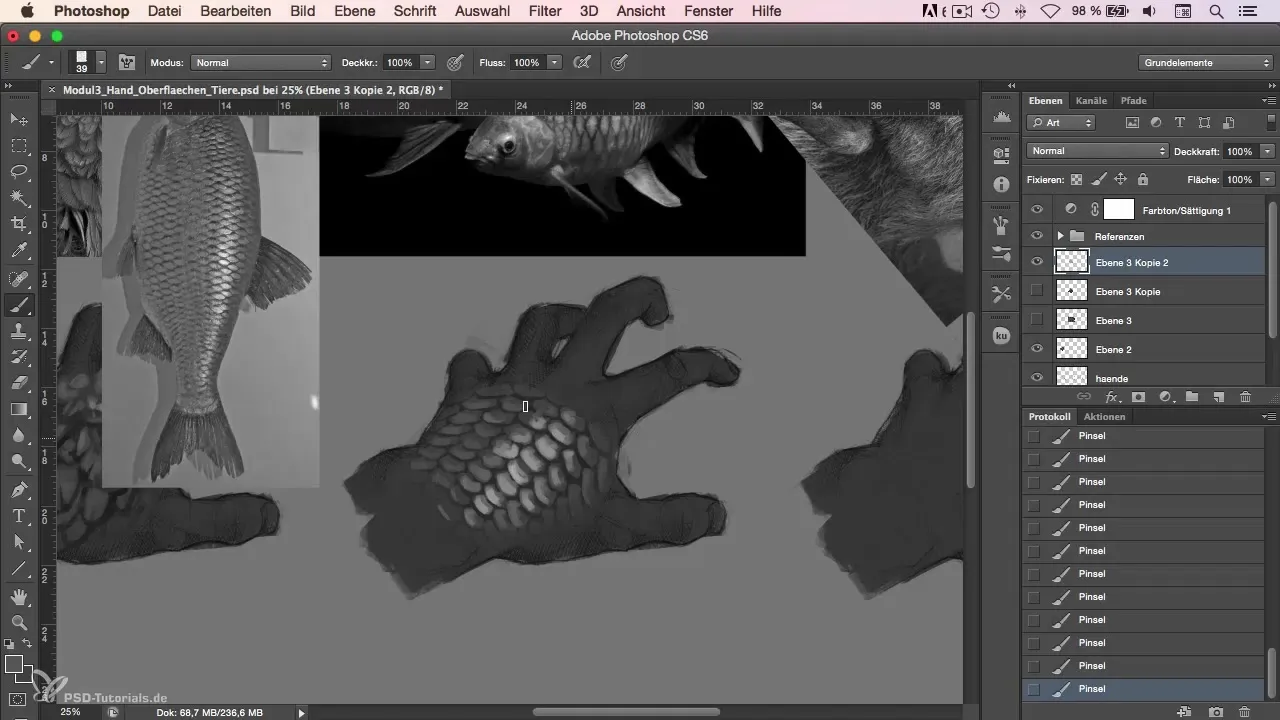
Finaliza la escama
Al final, debes revisar tu obra de arte por completo y asegurarte de que las escamas aparezcan como lo habías imaginado. Asegúrate de que las escamas estén en los lugares correctos y apoyen la forma de la mano. Detalles pequeños como puntos de color oscuro pueden añadirse para enfatizar los detalles y hacer que las escamas parezcan más vivas.

Resumen
En esta guía paso a paso has aprendido cómo crear escamas en una mano digital en Photoshop. Durante el proceso, has analizado la estructura de las escamas, trabajado con diferentes tonos de color y considerado la aplicación de luz y sombra.
Preguntas frecuentes
¿Cómo empiezo a dibujar escamas?Comienza creando una forma básica y organiza las escamas de manera simétrica.
¿Qué variaciones de color son las mejores para escamas realistas?Usa diferentes tonalidades del color base para crear profundidad y variación.
¿Cómo puedo lograr reflejos impresionantes en las escamas?Coloca puntos claros para simular reflexiones de luz y dar más profundidad a la textura.
¿Cuáles son las mejores herramientas en Photoshop para diseñar escamas?Utiliza las herramientas de formas junto con las funciones de deformación y pinceladas para los detalles.
¿Cómo puedo adaptar las escamas a diferentes formas?Usa las herramientas de deformación para ajustar las escamas a los contornos del fondo.


